Windows10系统启动慢的解决方法(全面解决)
Windows10系统启动慢怎么办?相信这是大家一直想解决的问题吧。目前越来越多的朋友升级了Windows10系统,Win10系统计算机内存用于程序的运行,所以内存空间越大,电脑运行就越快,尤其是电脑配置相对较低的电脑,那么最主要的问题来了,Windows10系统启动慢到底该如何解决?今天小编就向大家简单的介绍一下Windows10系统启动慢的解决方法,希望大家会喜欢。
Windows10系统启动慢的解决方法:
方法一:通过系统配置设置解决
1.按键盘上的win+R组合键打开运行窗口,输入msconfig进入系统配置界面。
2.在打开的系统配置界面中切换到引导选择,然后点击高级选项按钮,进入下一步。
3.勾选处理器个数选项,然后选择您的最大值,小编这里是2,然后应用确定即可。
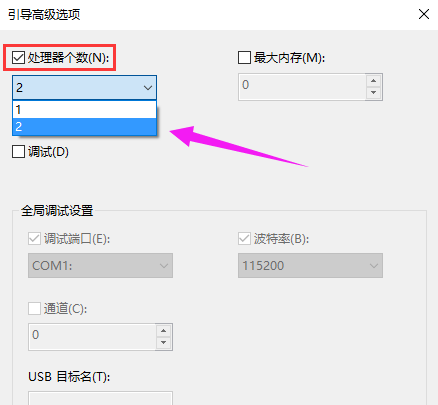
方法二:通过组策略设置解决
1.打开运行窗口,输入“gpedit.msc”并回车打开组策略编辑器。
2.在打开的组策略编辑器界面中依次点击“计算机配置-管理模板-系统-关机”,进入下一步。
3.双击打开界面右侧的“要求使用快速启动”选项,进入下一步。
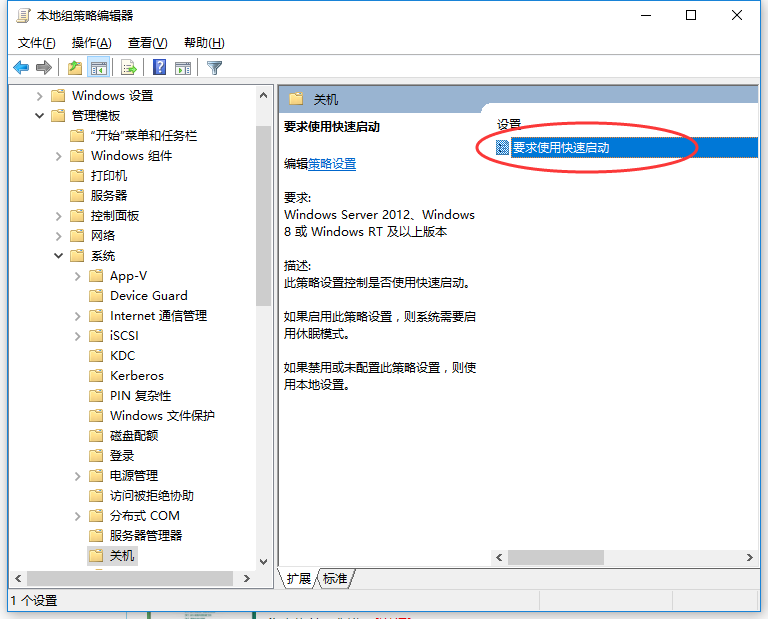
4.在出现的设置界面中,点击“已启用”,然后再“确定”按钮即可。
以上介绍的内容就是关于Windows10系统启动慢的解决方法,不知道大家学会了没有,如果你也遇到了这样的问题的话可以按照小编的方法自己尝试一下,希望可以帮助大家解决问题,谢谢!!!!了解更多的教程资讯请关注我们系统天地网站~~~~









